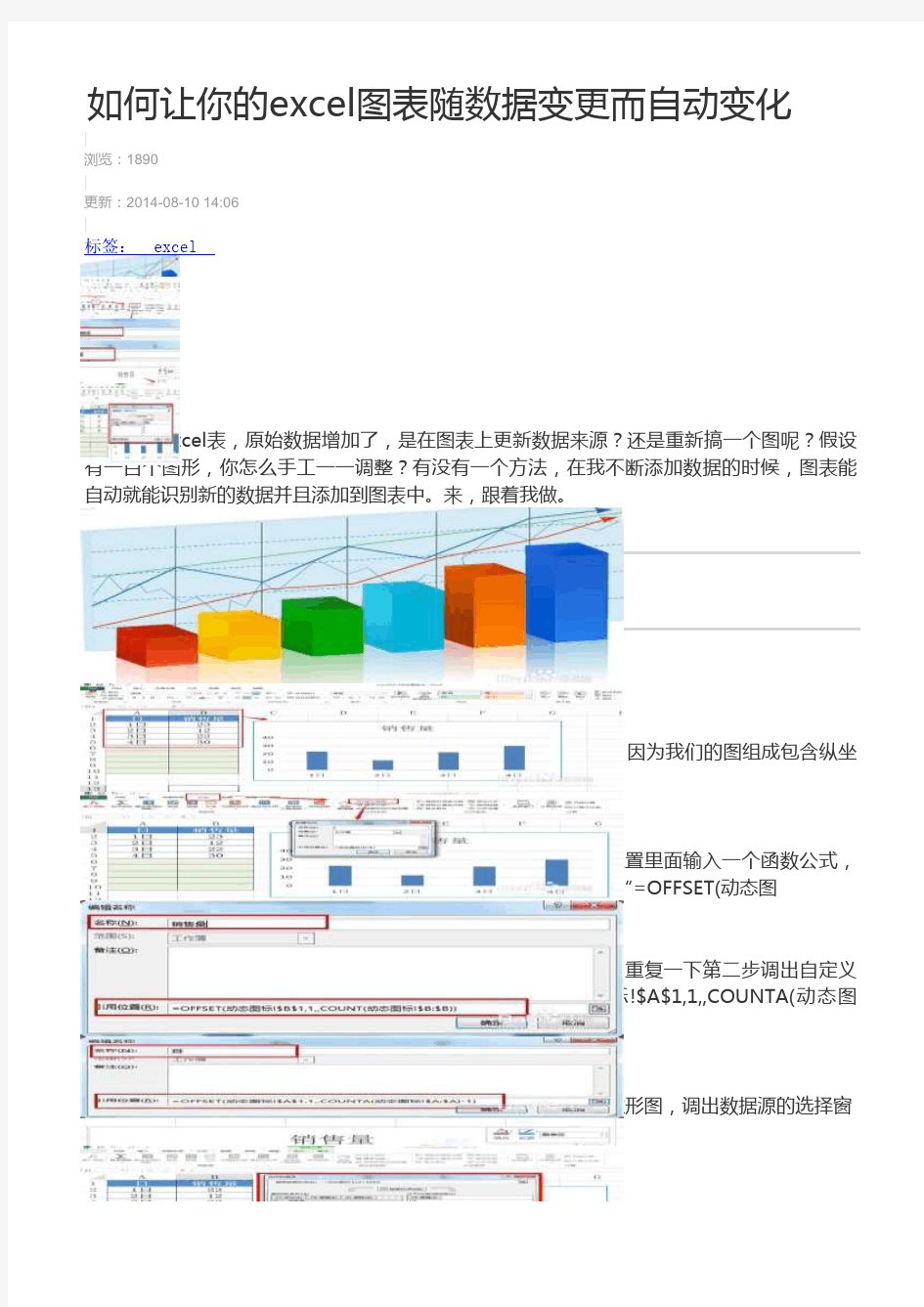
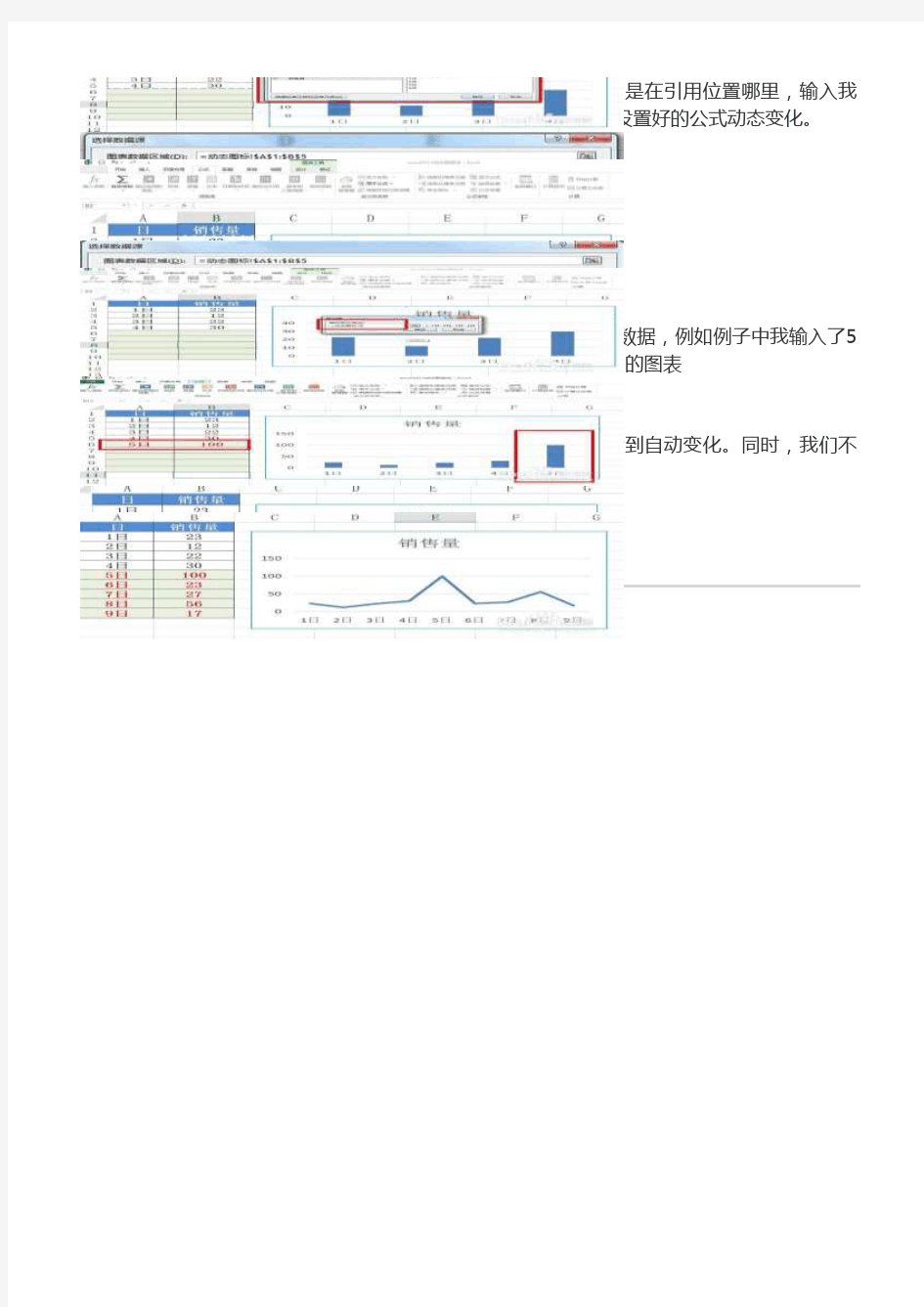
如何让你的excel图表随数据变更而自动变化
|
浏览:1890
|
更新:2014-08-10 14:06
|
标签: excel
1
2
3
4
5
6
7
分步阅读
做了一个excel表,原始数据增加了,是在图表上更新数据来源?还是重新搞一个图呢?假设有一百个图形,你怎么手工一一调整?有没有一个方法,在我不断添加数据的时候,图表能自动就能识别新的数据并且添加到图表中。来,跟着我做。
步骤阅读
工具/原料
excel2013
对offset函数有一定熟悉
方法/步骤
第一步,使用示例数据,做出一个图,我这里以柱形图作为示例
2
第二步,调出公式-定义名称窗口,接下来要搞定2个定义名称,因为我们的图组成包含纵坐标的数据和横坐标的日期,都是要动态变化 的
3
第三步,我们先设定一个“销售量”的自定义名称,记得引用位置里面输入一个函数公式,这个函数公司可以实现动态获取最新的销售量数据。输入内容为“=OFFSET(动态图标!$B$1,1,,COUNT(动态图标!$B:$B))”
4
第四步,我们设定另外一个横坐标“日”,使得他能动态变化。重复一下第二步调出自定义名称界面,名称设定为日,输入内容为“=OFFSET(动态图标!$A$1,1,,COUNTA(动态图标!$A:$A)-1)”,公式有点不一样哇,因为他们是文本的数据。
5
第五步,设定好2个名称后,我们这个时候开始修改原来生成的柱形图,调出数据源的选择窗
6
第六步,我们先修改销售量的。点击编辑,就可以修改了,关键是在引用位置哪里,输入我们预定义好的名称,请注意,这个是一个相对引用,它会随之前设置好的公式动态变化。
7
第七步,我们再次修改横坐标“日”,参考第六步的做法
8
第八步,点击确认,大家估计不能立刻看到变化。但你增加一天数据,例如例子中我输入了5日的数据,你看发生了什么?图表中是不是动态地增加了一个5日的图表
9
第九步,同理,我们增加更多的数据加以验证,是不是都可以看到自动变化。同时,我们不想要柱形图,搞一个折线图,也是一个的。
END
注意事项
要关注一下动态变化图的原理是什么